31 de sfaturi TikTok pentru începători și pentru cei care aspiră la influență
Publicat: 2022-01-29Poate un miliard de utilizatori lunari activi să greșească? Ei bine, dacă rețelele sociale ne-au învățat ceva, răspunsul este „probabil”. Dar asta nu anulează faptul că aplicația de partajare video TikTok crește rapid, datorită fluxului său captivant de clipuri scurte fără sfârșit.
Deși viitorul TikTok a fost pus sub semnul întrebării în SUA anul trecut, această amenințare pare să se fi terminat, așa că este în plină abur pentru aplicația de la ByteDance, cu sediul în China. Aplicația este destul de intuitivă; un carusel de videoclipuri sunt prezentate pentru a vă bucura. Glisați în sus pentru următorul (și următorul și următorul); apreciați, favorizați sau urmăriți pentru a personaliza experiența. Dar există câteva ciudatenii de care trebuie să fii conștient. Intră în timp ce este cald, folosind trucurile de mai jos pentru a rămâne influent.
Sfaturi pentru spectatori/Lurkers
Stăpânește rapid înainte
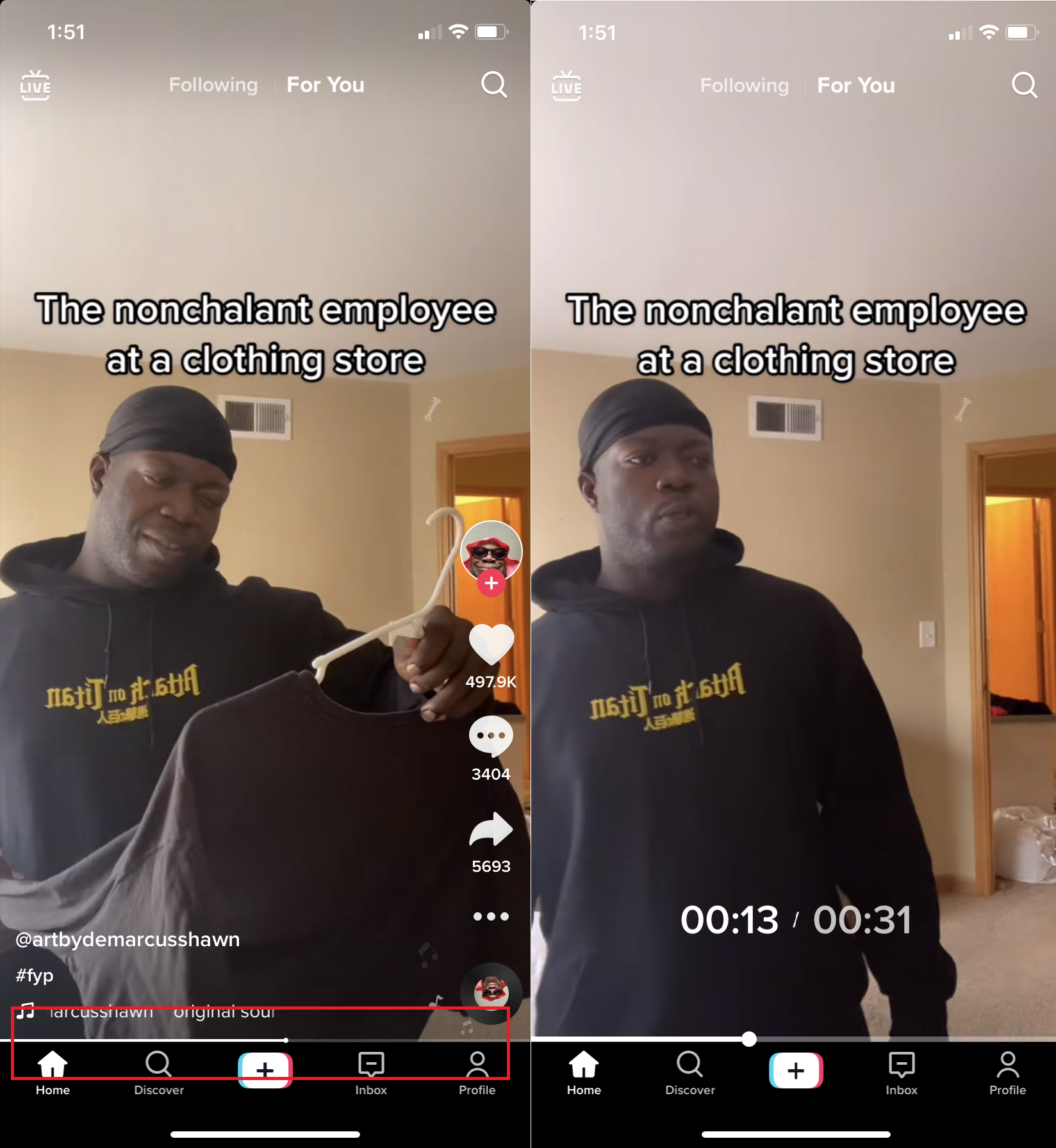
Acest lucru este esențial atunci când dați peste un TikTok care promite un profit mare în cele din urmă, dar începe cu mult prea multă discuție (TikTok permite acum videoclipuri de până la trei minute). Nu așteptați și nu stați din nou peste toată treaba. Bara de progres albă din partea de jos a unui videoclip TikTok mai lung este, de asemenea, un glisor. Așezați vârful degetului pe punctul alb în mișcare, apoi trageți-l înainte și înapoi pentru a freca în locul dorit. Se pare că este disponibil numai pentru videoclipurile care durează cel puțin 30 de secunde.
Ce este în Inbox?
Căsuța de e-mail găzduiește activitatea contului tău — cine a văzut sau a apreciat conținutul tău, cine te urmărește și cine dorește să te urmărească. Tot acolo vei primi mesaje directe de la alți TikTokers.
Cunoașteți diferența: Urmărire vs. Pentru tine vs. Live

Dacă urmăriți contul cuiva pe TikTok, videoclipurile acestuia vor fi în feedul numit Urmărire . Dar pagina For You (unii o numesc FYP) este locul unde se întâmplă magia lui TikTok. FYP este un feed personalizat creat direct pentru dvs. de algoritm, care ia în considerare videoclipurile pe care le vizionați, cele pe care le omiteți, pe cine urmăriți, ce preferati etc. Nimeni nu știe exact cum funcționează, dar mulți vor încerca să o facă. ghici, pentru că expunerea în feedul For You poate duce uneori la o celebritate virală completă. TikTok se deschide mereu din nou în For You, sperând să te atragă să urmărești noi creatori pe care s-ar putea să vrei să-i urmărești, totul cu scopul de a te ține captivat de aplicație din ce în ce mai mult.
Live , accesat în stânga sus, vă duce direct la un flux de oameni care transmit literalmente live la TikTok în acest moment. Acest lucru vă oferă posibilitatea de a interacționa cu gazda videoclipului.
Două lupe: descoperiți și căutați
De ce există două pictograme lupă pe interfața TikTok? Pentru că metafora căutării poate fi aparent reprezentată doar de acel articol. Diferența aici este că geamul din dreapta sus este pentru o căutare directă a conținutului. Atingeți un termen de căutare și veți vedea că îl puteți restrânge la primele rezultate, numele utilizatorilor, videoclipuri, sunete și hashtag-urile foarte importante.
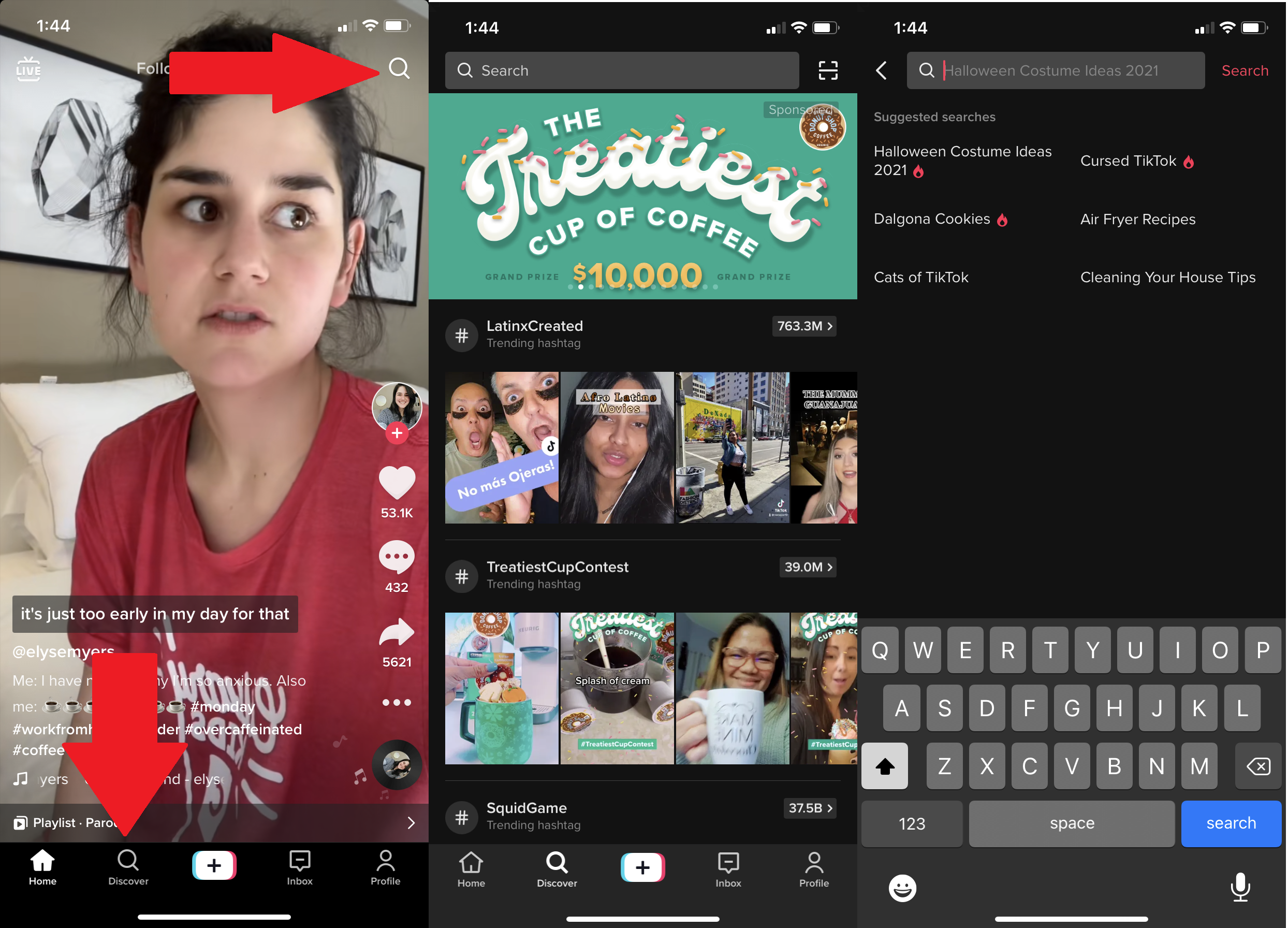
Geamul din bara de instrumente inferioară nu este asta. Se numește Discover și este menit să vă expună la o mulțime de conținut nou pe care nu știați că îl doriți. Cu toate acestea, utilizarea casetei de căutare de pe pagina Descoperire afișează în continuare aceleași rezultate de căutare pe care le-ați obține mai sus, așa că pare o pierdere a unei a doua lupe.
Păstrați-vă „Like-urile” videoclipului privat
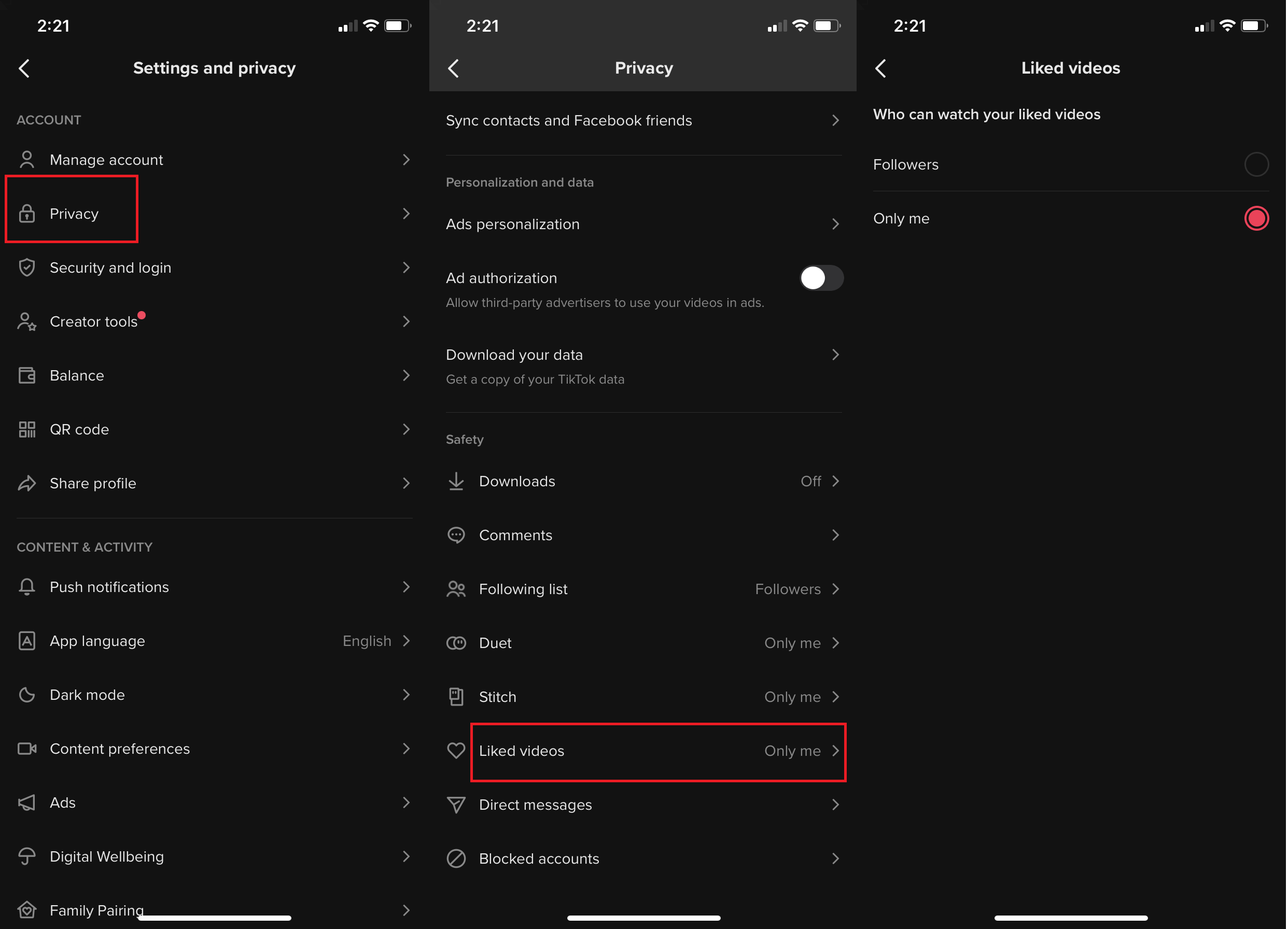
Dacă nu vrei ca lumea întreagă să știe preferințele tale, fă-le private. Accesați Profil > meniul hamburger > Confidențialitate și derulați la Videoclipuri apreciate. Setați-l la Cine vă poate viziona videoclipurile care vă plac: numai eu .
Like, Fav, Distribuie și Salvează
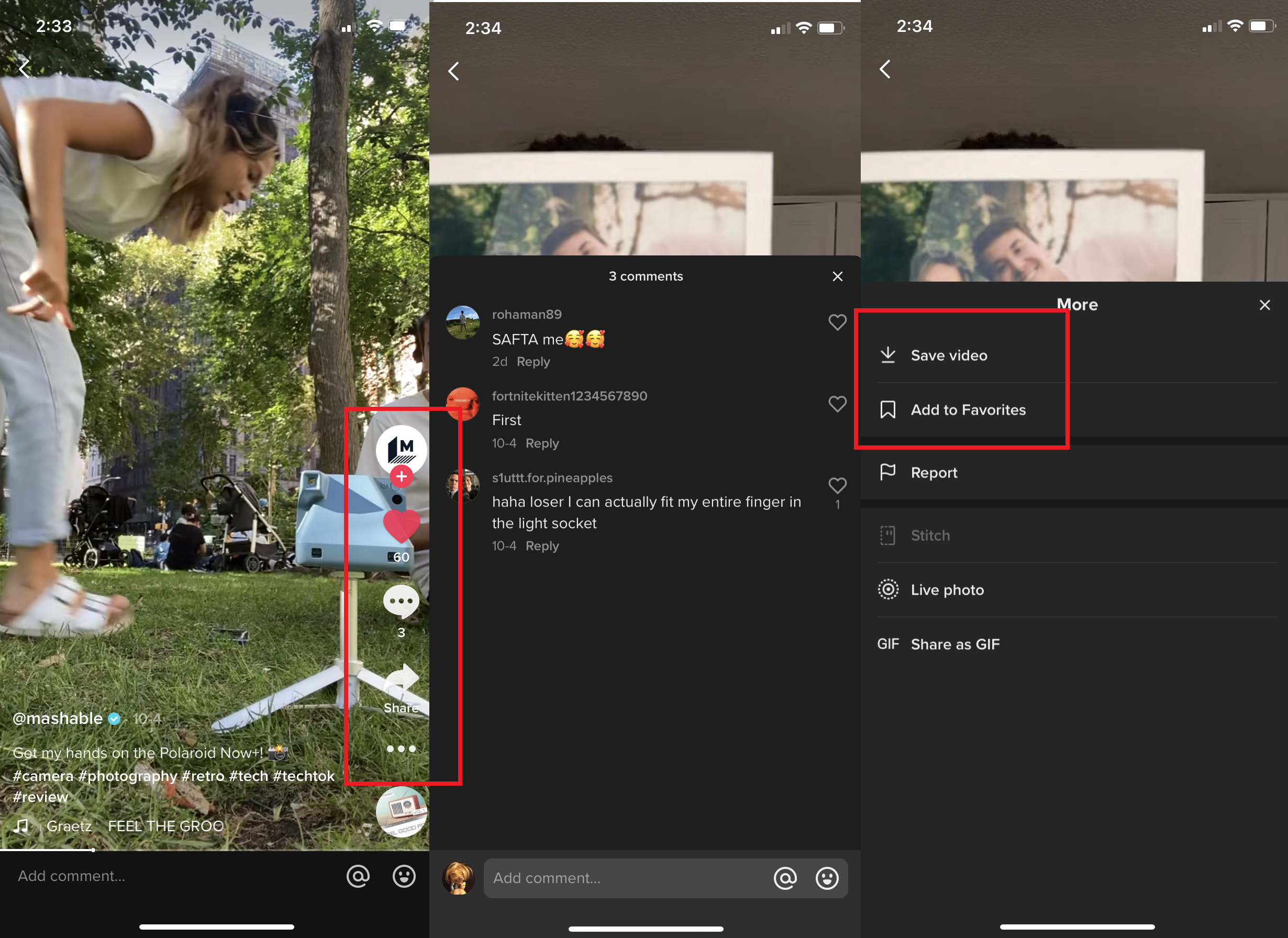
Utilizați pictogramele: Îmi place (atingeți inima; apăsați din nou pentru a nu aprecia), comentați -l (atingeți pictograma cuvântului balon) sau distribuiți-l (prin SMS, mesaj intern TikTok, Instagram, Twitter și multe altele) cu Săgeata de distribuire. Găsiți din nou videoclipurile apreciate în profilul dvs. Țineți apăsat un deget pentru a afișa un meniu pentru a-l raporta, a trimite prietenilor, a-l favoriza sau a salva videoclipul în camera foto (dacă creatorul o permite).
Care este diferența dintre un Like și un Favorit? Like -urile sunt același lucru pe care ați ajuns să-l vedeți pe rețelele sociale, cum ar fi Facebook - crește șansele ca un videoclip să fie văzut și îi oferă creatorului un impuls. Un Favorit este pentru a putea accesa din nou mai târziu, fără a-i oferi creatorului aceeași creștere a traficului, de exemplu, dacă nu vă place creatorul, dar doriți să îl urmăriți.
Unde sunt preferatele mele?
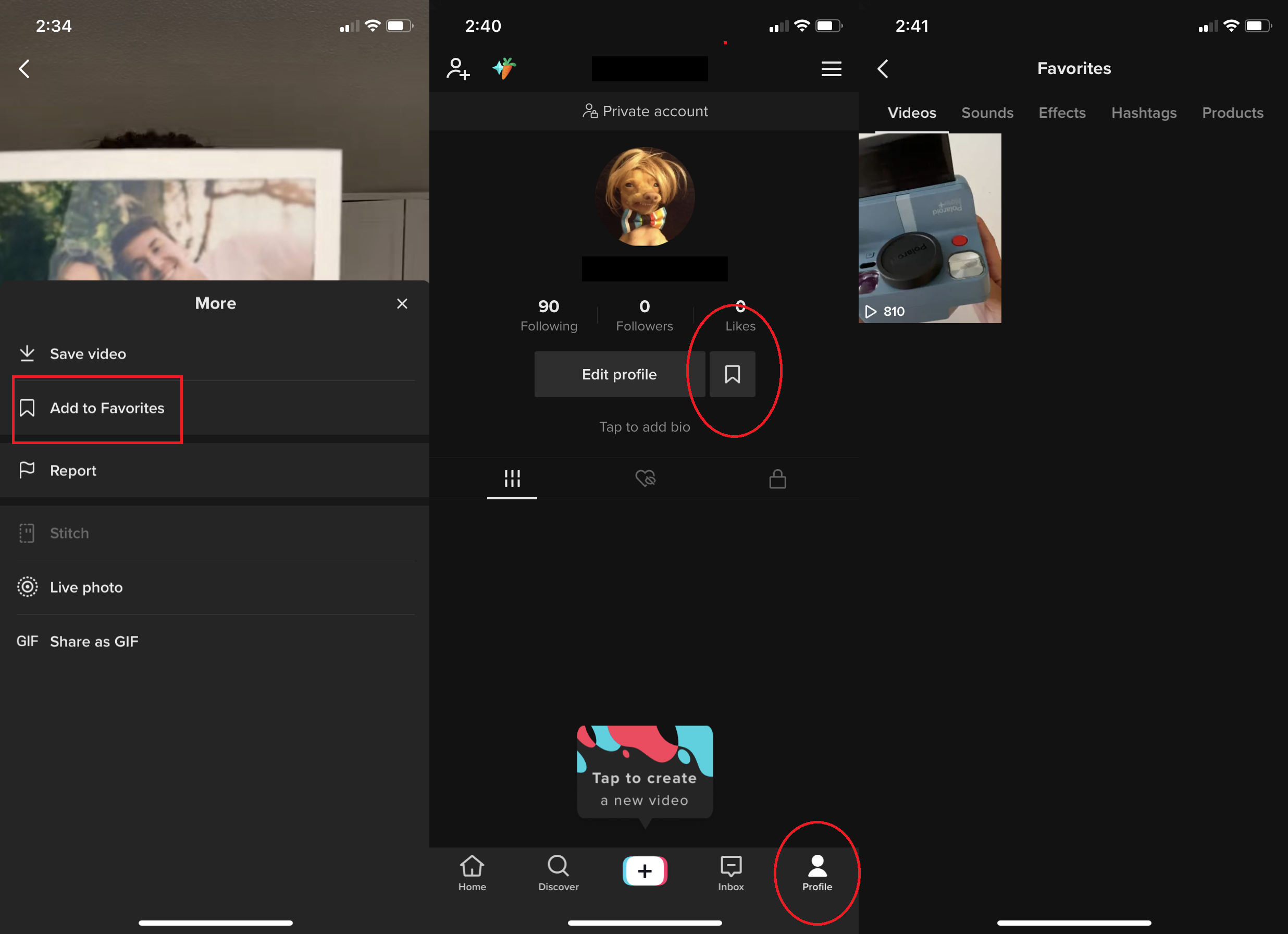
Accesați Favorite din pagina de profil, atingând pictograma marcaj de lângă Editați profilul . Veți vedea un meniu care oferă, de asemenea, acces la hashtag-uri, sunete, efecte video și chiar produse preferate, dacă aveți. (TikTok și unii influenți speră cu siguranță să o faci.)
Fiți mai mulți oameni
Este ușor să configurați mai multe conturi sub butonul Profil din dreapta jos. Odată ce sunteți pe pagină, atingeți numele profilului existent în partea de sus , apoi Adăugați un cont . Când creați un cont, fie aveți nevoie de un telefon, e-mail sau nume de utilizator unic, fie vă puteți conecta printr-un cont existent Facebook, Apple sau Google. Atingeți numele din partea de sus mai târziu pentru a comuta cu ușurință între conturi. Puteți avea până la cinci pentru fiecare aplicație. Mashable are un tutorial complet pe această temă.
Cu toate acestea, rețineți că, dacă configurați mai multe conturi într-o singură aplicație, contul dvs. poate fi marcat ca cont de afaceri. Aceasta înseamnă că contul este menit mai mult să atragă trafic către o afacere cu analize și valori în timp real decât să distreze sau să influențeze (deși poți obține analize și valori și pe un cont Creator). Conturile de afaceri au acces la mult mai multă muzică prin Biblioteca de muzică comercială a TikTok. Puteți oricând să comutați un cont de creator obișnuit într-un cont de afaceri în meniul Profil sub Gestionare cont .
Activați Economizorul de date pentru celular
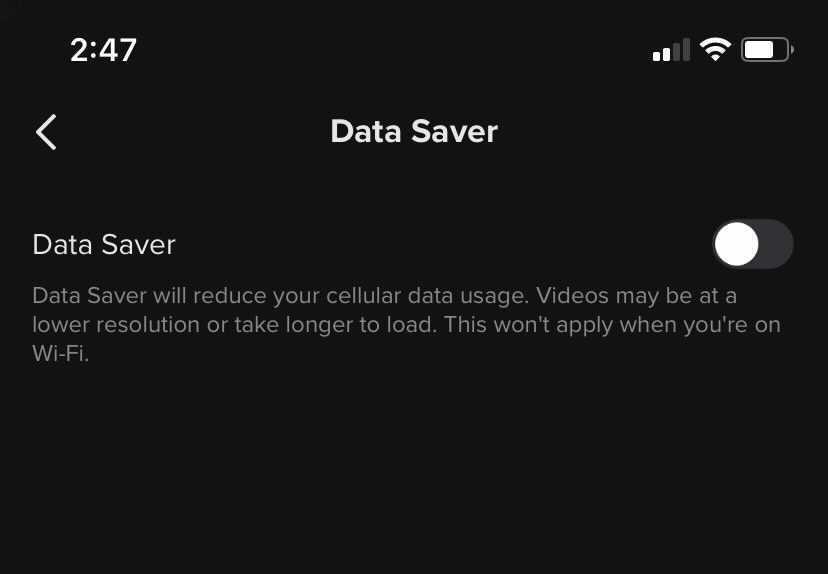
Găsiți-l în Profil > meniul hamburger > Economizor de date . Face exact ce spune. Dacă aveți o conexiune celulară cu un plan de date, videoclipurile se descarcă la o rezoluție mai mică și durează mult mai mult, totul în numele păstrării datelor. Odată ce revii la Wi-Fi, totul revine la calitate și viteză maximă.
Căutați prin sunet
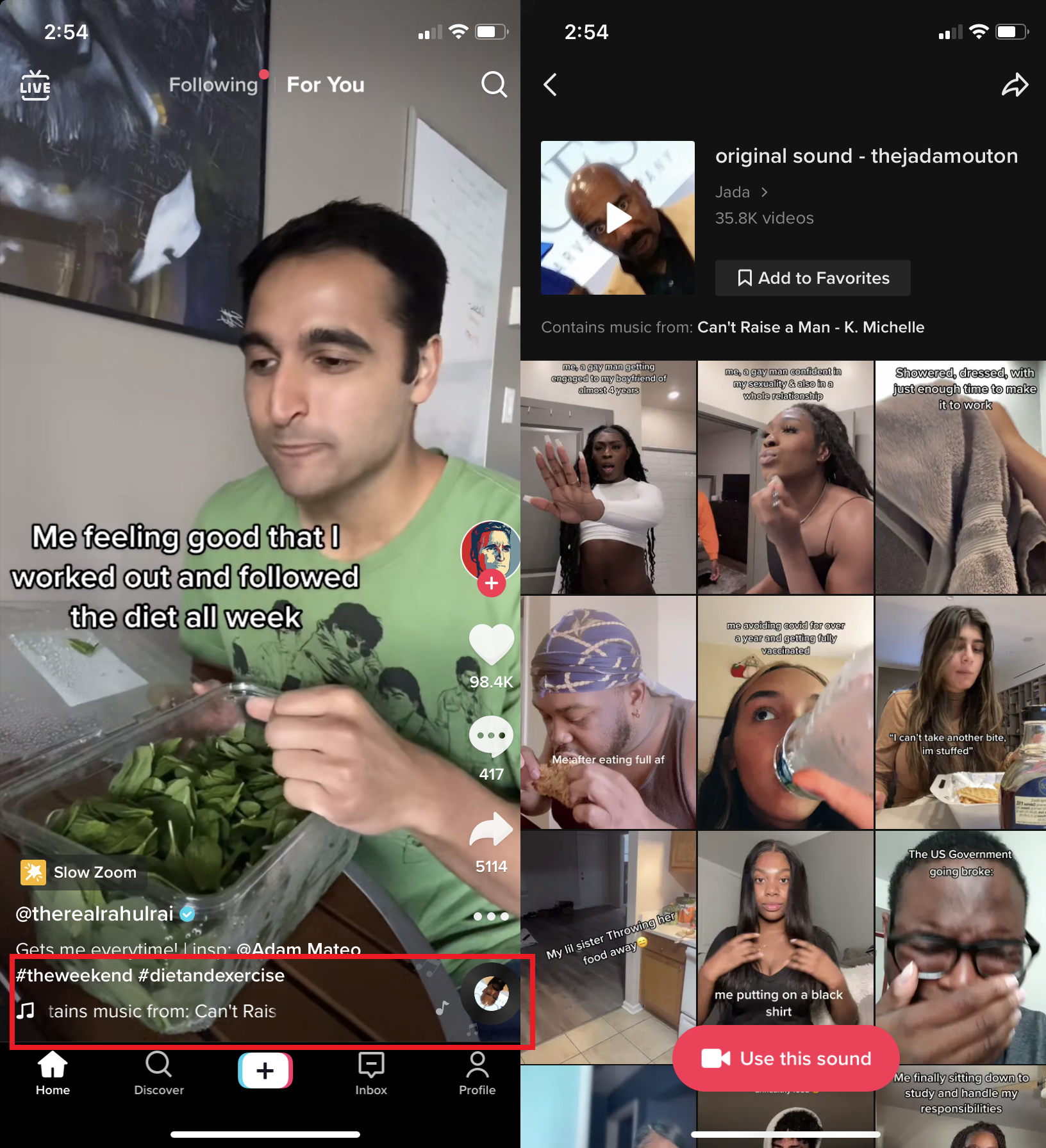
O MULTE de videoclipuri TikTok folosesc același sunet. Acest lucru aduce înapoi la încarnarea sa anterioară ca Musical.ly, care era despre oameni care făceau lip-dub-uri la melodii. Aceasta este încă o parte uriașă a distracției TikTok - urmărirea oamenilor care fac videoclipuri creative (sau recreează videoclipuri) pe sunetul clasic, fie că este vorba de melodii sau de fragmente de dialog sau comedie etc. Când oamenii fac asta pe TikTok, sunetul primește un credit separat la partea de jos a ecranului, astfel încât să cunoașteți adevărata origine.
Puteți căuta utilizarea acelui sunet în alte videoclipuri. Atingeți pictograma unei înregistrări rotative din dreapta. Veți primi o pagină care arată originalul (dacă este încă disponibil) și toate videoclipurile care l-au folosit ulterior, chiar dacă a fost într-un Duet. Distribuiți sau favorizați audio pentru a-l găsi sau utiliza în viitor. Există o pictogramă pe care să o atingeți pentru a o utiliza singur într-un videoclip nou. Mai multe despre asta mai jos.
Salvați-vă TikCode
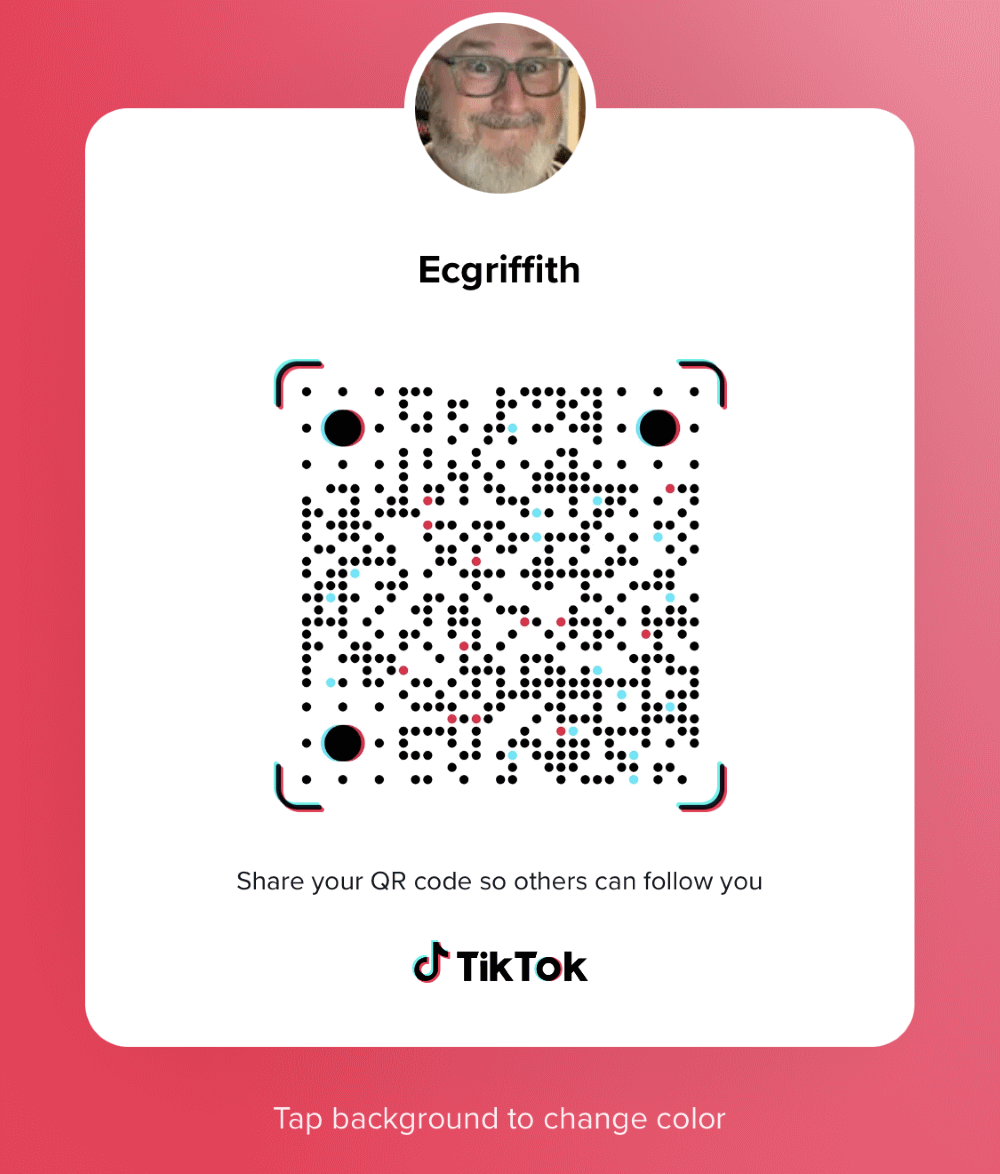
Acesta este codul QR care duce la contul tău TikTok. Îl poți partaja altora pentru a-l scana, iar aceștia au acces instantaneu la conținutul tău. Găsiți-l prin Profil > meniul hamburger > Cod QR . Îl poți descărca, trimite sau partaja, îl poți posta pe alte rețele de socializare, îi poți da numele. Chiar și să-l tatuezi pe braț dacă artistul tău de tatuaj poate face față punctillismului de precizie. Oricine are aplicația TikTok o poate scana accesând Descoperiți și atingând instrumentul de scanare din dreapta sus.
Dezactivați subtitrările
Poate că nu vrei să citești ce spun oamenii. Dacă subtitrările au fost create prin intermediul aplicației TikTok în sine (vezi mai jos), puteți face acest lucru. Atingeți subtitrările în timp ce se redă pentru a vedea opțiunea Ascundere subtitrări ; sunt reduse la o pictogramă mică deasupra numelui TikToker. Atingeți-l din nou pentru a readuce subtitrările. Dacă persoana a folosit software diferit pentru subtitrări sau le-a introdus manual cu grijă, nu le puteți anula (ceea ce, din punct de vedere tehnic, le face să deschidă subtitrări ).
Pune o întrebare creatorilor tăi preferați
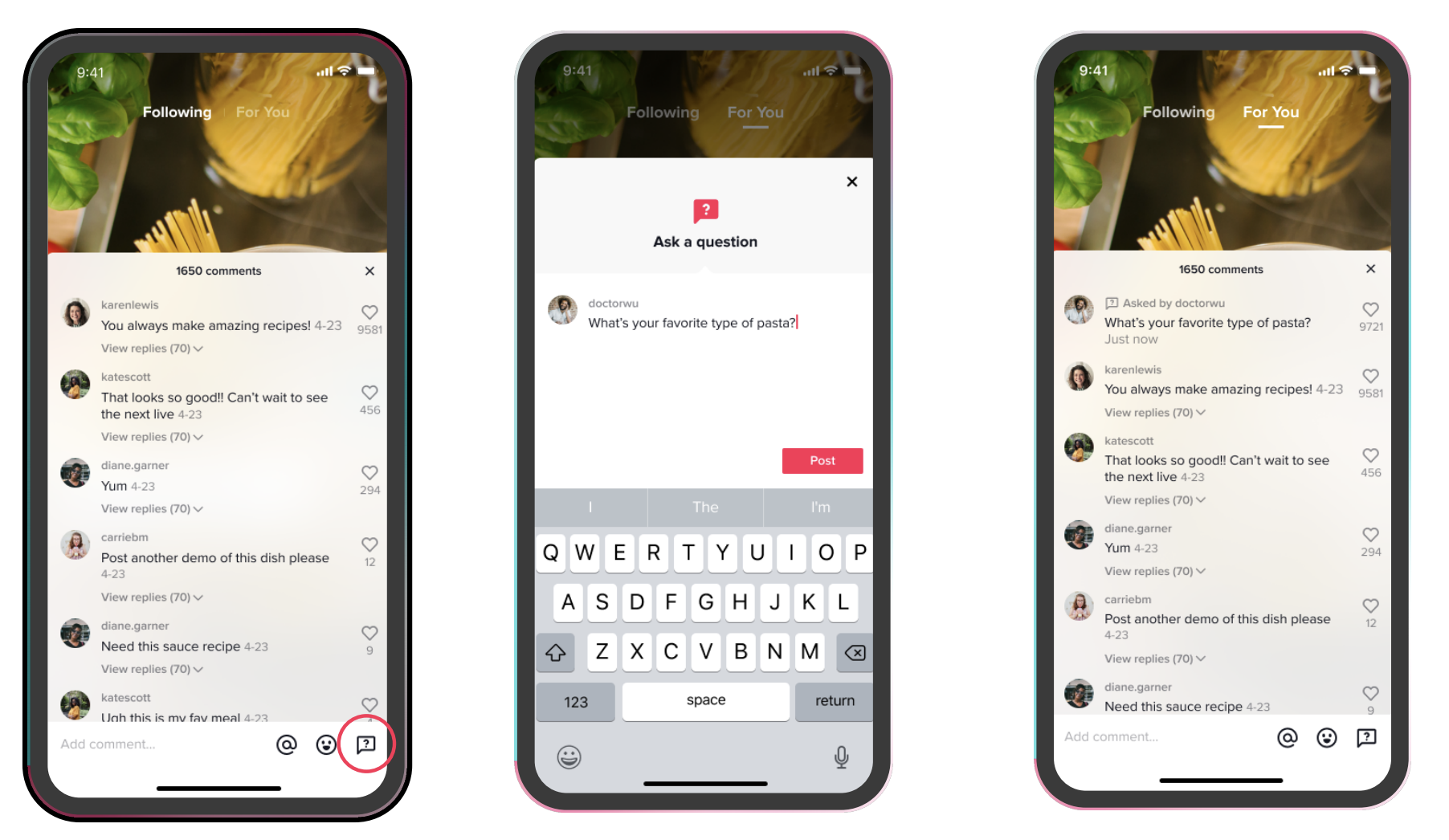
Aveți o întrebare pentru un creator de videoclipuri? Comentariile abundă în TikTok, dar puteți desemna un comentariu drept întrebare directă pentru cei cu conturi publice de creator (vs. Conturi de afaceri), în încercarea de a le atrage atenția. Atingeți pictograma cuvânt-balon cu un semn de întrebare în ea atunci când comentați. Creatorul l-ar putea folosi chiar și ca o trambulină pentru a face un răspuns video complet nou la întrebarea dvs. Pentru a activa Întrebări și răspunsuri, accesați Profil > meniul hamburger > Instrumente pentru creatori . Această opțiune este disponibilă și atunci când vizionați un videoclip Live; Creatorul emisiunii va vedea întrebarea în timp real pe feedul său de chat.
Încercați Desktop-ul
Puteți accesa TikTok pe un computer desktop la tiktok.com . Vă va trimite un cod de conectare din patru cifre la numărul de telefon al telefonului la care utilizați versiunea mobilă sau puteți opta pentru autentificarea cu parolă. Vă oferă acces la toate videoclipurile pe care le-ați găsi în For You și Following and Live, plus mesaje și inbox pentru a contacta oamenii.
Sfaturi pentru creatori/influentori
Opțiuni limitate cu crearea video pe desktop
În timp ce versiunea de browser TikTok pentru desktop nu este cu adevărat orientată spre crearea de videoclipuri — site-ul web TikTok.com nu are instrumente de captare sau editare video — oferă o opțiune de încărcare video . În acest fel, dacă preferați să faceți videoclipuri la nivel profesional pe computer folosind instrumente de ultimă generație precum Adobe Premiere, este foarte ușor să le obțineți în serviciu. Marcați-le dacă doriți ca oamenii să poată face Duet, Stitch sau Comentează. O altă opțiune este să creați videoclipurile pe computer, să le salvați pe un site de stocare precum Google Drive sau Dropbox, apoi să le salvați pe telefon pentru încărcare. Rețineți că nu puteți edita un videoclip după ce este publicat. Alte limite: videoclipul trebuie să fie în format MP4 sau WebM și o rezoluție mai mare de 720 pe 1.280.
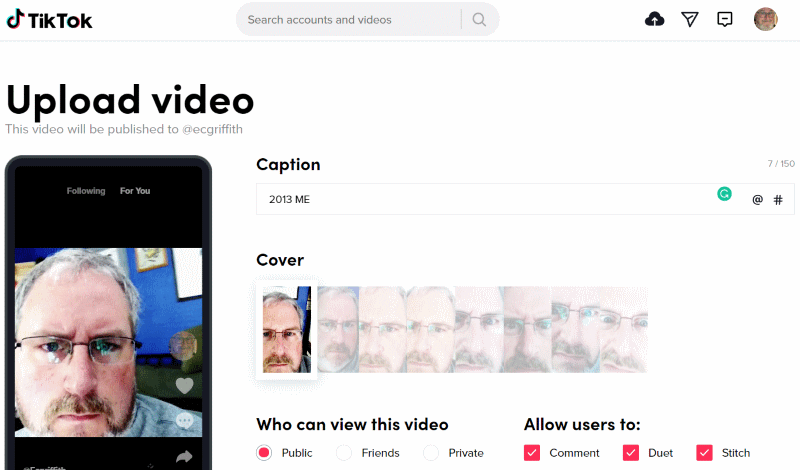
Cât poate dura un TikTok?
Videoclipurile erau limitate la 15 secunde, ceea ce înseamnă aproximativ durata de timp pe care majoritatea oamenilor pot acorda atenție. Dacă înregistrați nativ în aplicație, acum puteți dura până la trei minute . Dar dacă nu faci un videoclip pas cu pas sau nu ești cel mai amuzant comic standup în viață, nu.
Încercați CapCut pentru editare externă
Dacă credeți că aplicația TikTok în sine este extrem de limitatoare când vine vorba de funcțiile de editare video, următorul pas înainte de a merge la Adobe Premiere sau altele asemenea este CapCut . În plus, aplicația (pentru iOS și Android) este realizată de ByteDance, creatorul TikTok în sine. Dar, nu aveți nevoie de un cont TikTok pentru a-l folosi. Cu toate acestea, are suport pentru exportul direct în TikTok, plus multe alte opțiuni, cum ar fi o limită video de 15 minute (desigur că ar trebui să dureze trei minute sau mai puțin pentru a merge pe serviciul TikTok). Citiți recenzia noastră completă.

Setați Contul la Privat sau Public
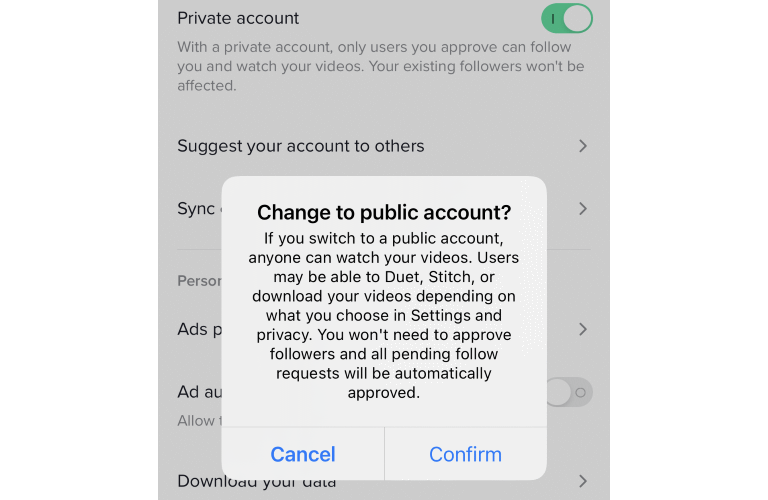
Faceți un cont privat, astfel încât numai persoanele interesate de care îi permiteți să vă poată vedea postările. Sau deveniți Public pentru ca lumea să vă vadă conținutul. Dacă o faci, nu ai niciun control asupra cine te urmărește. Mergeți înainte și înapoi, accesând Profil > meniul hamburger > Confidențialitate și activând sau dezactivând.
Activați Transcrierea automată
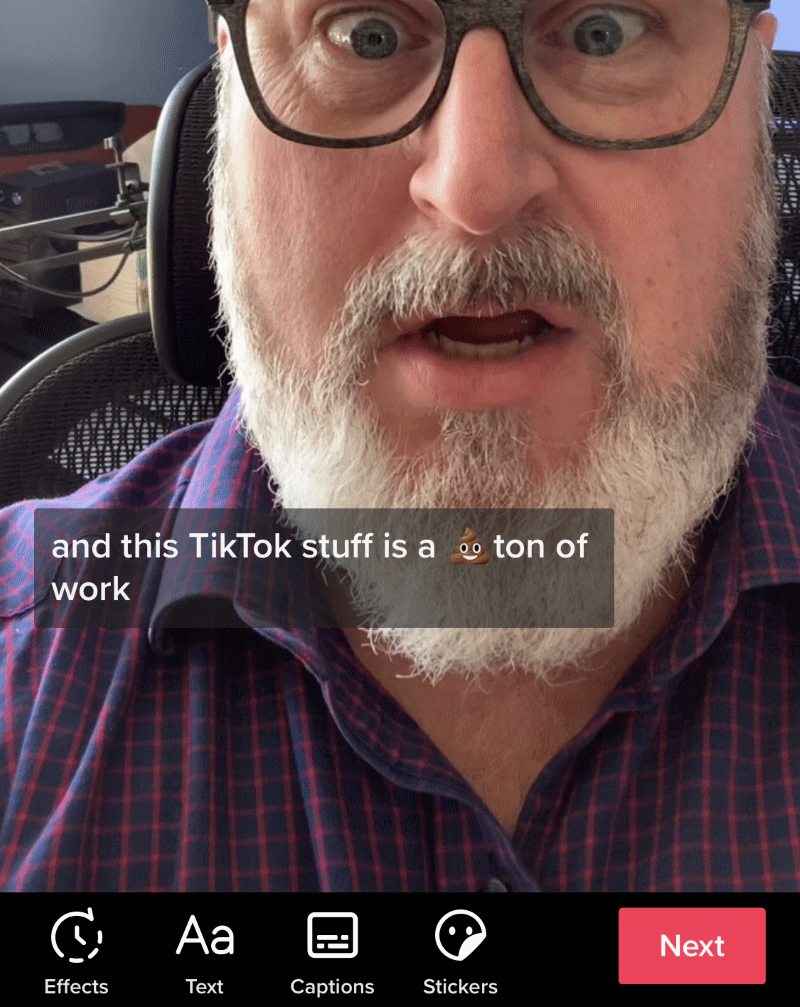
Subtitrările fac diferența pentru persoanele cu deficiențe de auz și ajută pe oricine care urmărește un videoclip TikTok cu volumul redus (o necesitate când îl vizionezi în baie pentru a evita judecata). Aplicația poate genera automat o transcriere a sunetului și poate crea subtitrări din mers. Pur și simplu atingeți Subtitrări în partea de jos după ce înregistrați. Veți vedea o previzualizare, pe care o puteți edita linie cu linie dacă vedeți erori. Editarea oferă opțiunea de a scăpa de cuvintele transcrise care uneori pot semnala conținut, fie ele blesteme în toată regula sau pur și simplu ceva sugestiv. De aceea, uneori oamenii se referă la „seggsuality” în serviciu. Este distractiv să înlocuiți cuvintele cu emoji. Rețineți că transcrierea nu pare să funcționeze bine cu cântatul.
Îmbunătățiți-vă subtitrările
Puteți trage subtitrările generate automat în partea de sus sau de jos a videoclipului, dar nu le puteți formata în niciun fel. Cu toate acestea, puteți utiliza instrumentul Text pentru a introduce propriile subtitrări deschise (nu pot fi ascunse, sunt „arse” în videoclip) cu diverse fonturi, culori și aliniamente. Pur și simplu setați o durată diferită pentru fiecare porțiune de text, astfel încât să corespundă vocilor din videoclip. E multă muncă, dar arată mai bine.
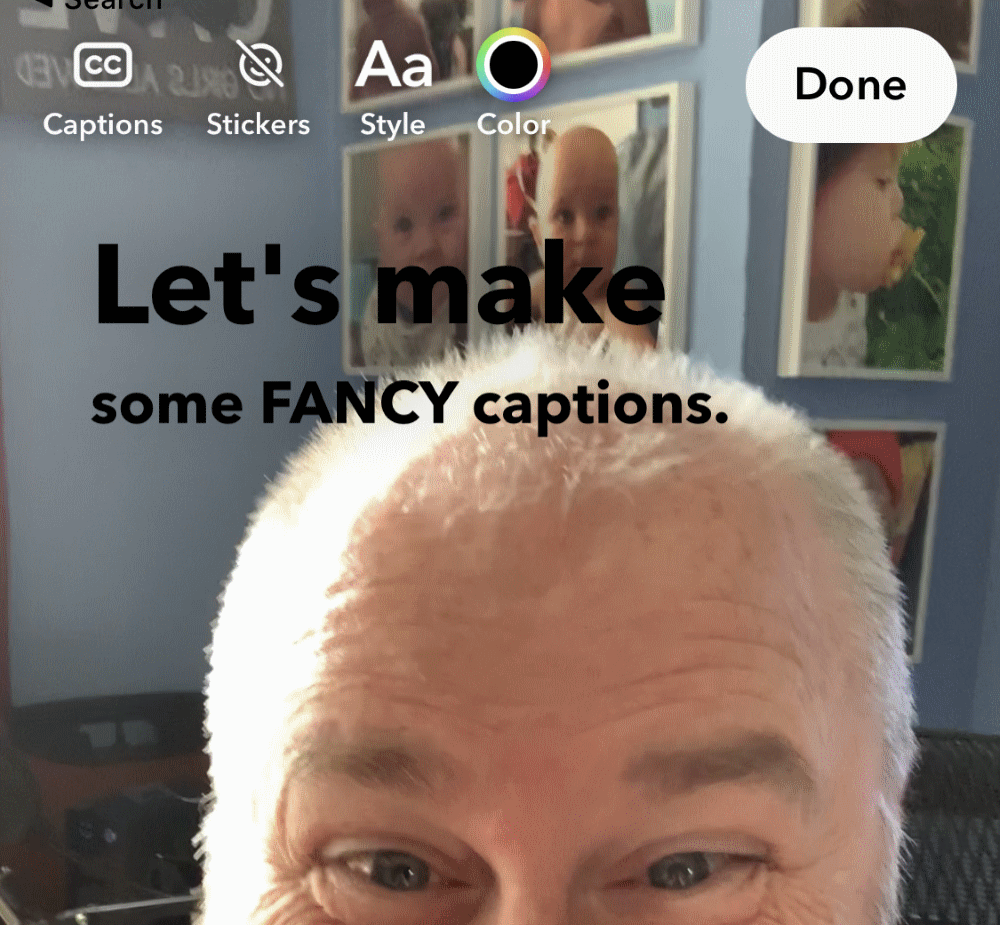
Există multe aplicații terță parte mai ușoare care gestionează atât transcrierea, cât și subtitrările mai sofisticate din mers, cum ar fi Subtitrări (iOS) și AutoCap (iOS și Android). Faceți un videoclip cu legendele lor frumoase, apoi încărcați-l pe TikTok. Ai rămas blocat cu subtitrările TikTok, care par mai plictisitoare, totuși, dacă vrei să folosești oricare dintre efectele TikTok pe video sau audio.
Setează un text vorbitor
Opțiunea de transformare a textului în vorbire pune acea voce robotică feminină în videoclipurile tale, astfel încât vorbește în locul tău. Creați un videoclip, atingeți Text și introduceți ceva. Apoi atingeți din nou textul și selectați Text-to-Speech . Acum, când textul apare pe ecran, vocea robotului se ocupă de vocea off. Setați o durată pentru text, astfel încât robo-lady să descrie diferite părți ale videoclipului pe măsură ce apar. Atingeți din nou textul dacă doriți să opriți vorbirea.
Aruncă elemente suplimentare în coșul de gunoi
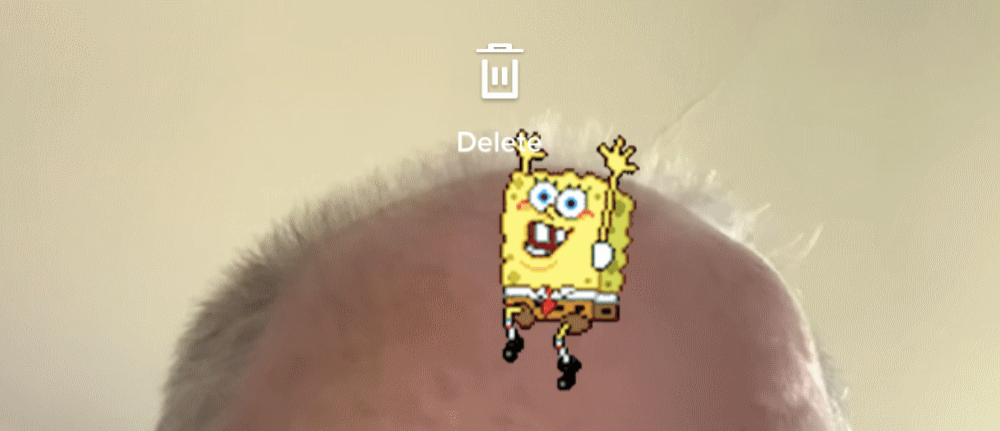
Dacă te-ai săturat de orice element suplimentar pe care l-ai plasat pe un videoclip, cum ar fi un autocolant sau un text, tot ce trebuie să faci este să-l tragi în sus spre partea de sus a ecranului. Apare un coș de gunoi cu eticheta Șterge . Aruncă elementul pe cutie pentru a scăpa de el.
Ce este un Stitch?
Vedeți mult Stitch -ul pe TikTok – este atunci când un creator ia un clip din videoclipul altcuiva, apoi își adaugă propriul videoclip la sfârșit, de obicei ca reacție la ceea ce a fost făcut sau spus. Pentru a face acest lucru, faceți clic pe pictograma săgeată Partajare de pe un videoclip, selectați Stitch , selectați cele cinci secunde din videoclipul celeilalte persoane pe care doriți să le utilizați prin glisoarele de jos, atingeți Următorul în partea de sus și veți vedea ecranul de înregistrare, dar cu timpul video al celuilalt creator este deja alocat în bara din partea de sus. Înregistrați ca de obicei, atingeți Bifa , adăugați efecte și filtre dacă doriți, faceți clic pe Următorul , adăugați titlurile și etichetele și postați-le. Puteți, de asemenea, să marcați videoclipul pentru a permite coaserea, dacă doriți. Păstrează-le cusăturile rulând. (Stitch și Duet sunt disponibile numai dacă contul dvs. este public, nu privat.)
Ce este un Duet?
@ecgriffith ##duet cu @failarmy un alt motiv pentru a evita golful ##golf ##duet ##closeup ##beardo
♬ sunet original - FailArmy
Un alt element de bază al spiritului de colaborare al TikTok este Duetul , în care înregistrați un videoclip care rulează chiar lângă videoclipul altei persoane, astfel încât să puteți reacționa sau poate chiar să simulați o „interacțiune” cu ea. Funcționează în același mod ca un Stitch: alegeți un videoclip, faceți clic pe Partajare > Duet , înregistrați un videoclip cu toate instrumentele obișnuite, adăugați câteva filtre, text, autocolante, orice altceva și faceți clic pe Următorul pentru a-l posta. Puteți chiar să permiteți un Duet cu Duetul dvs. Faceți clic pe Aspect înainte de a înregistra pentru a reorienta Duet-ul astfel încât să fie orientat sus și jos în loc de stânga și dreapta, printre alte opțiuni.
Înregistrează cu viteze diferite
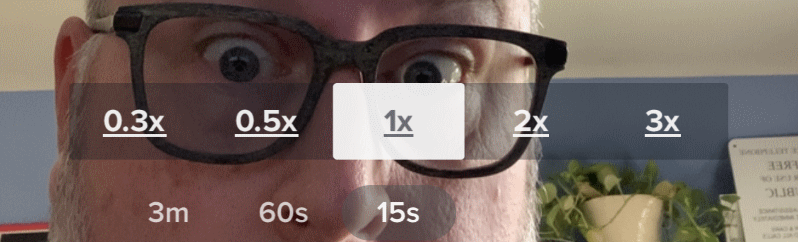
Când înregistrați un videoclip, atingeți pictograma Viteză din dreapta. Veți vedea opțiuni de înregistrare pe ecran la viteze de 0,3x, 0,5x, 1x (viteză normală), 2x și 3x . Dacă le alegeți pe primele două, de fapt înregistrați în slow-mo. Ultimele două merg dublu sau triplu repede. De ce ai face asta? Depinde de videoclipul tău, dar o rafală super-viteză este distractiv pentru a arăta un hyperlapse al unui proiect lung și lung (deși pentru lucruri foarte lungi s-ar putea să fii mai bine cu o aplicație precum Hyperlapse de la Instagram, unde poți regla viteza, apoi încărcați-l mai târziu pe TikTok). Este distractiv să înregistrezi o reacție Duet cu oameni cu o viteză diferită, de exemplu.
Și mai distractiv este că, cu orice videoclip preînregistrat de pe telefon, îl poți încărca pe TikTok și îi poți atribui o nouă viteză mai mică sau mai rapidă, în funcție de modul în care vrei să-l folosești.
Efecte vs... Efecte
Când înregistrați un videoclip pe TikTok, vedeți pictograma Efecte colorată a unei frunze în două culori în stânga jos. Folosești acest lucru pentru a accesa o mulțime de efecte de filtru care sunt utilizate în timp real pe măsură ce înregistrezi, totul, de la Green Screen și Stop Motion (vezi mai jos pentru mai multe) și mult mai departe.
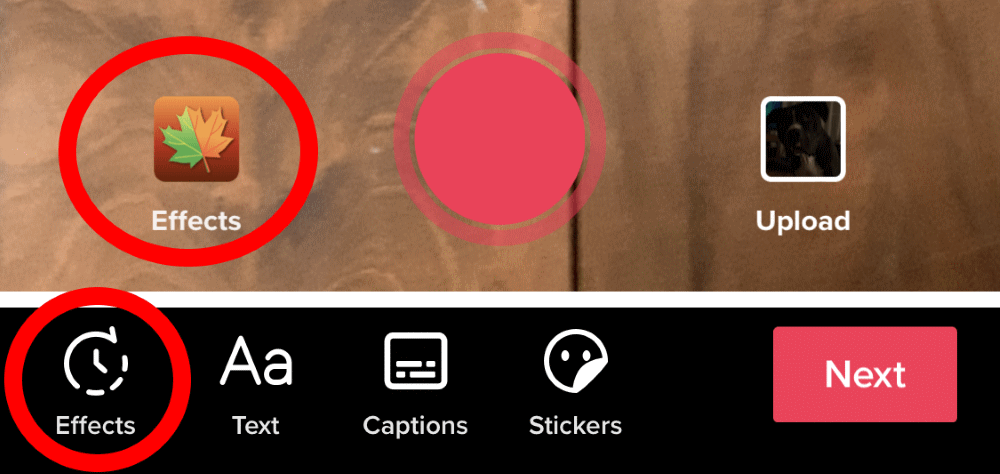
Cu toate acestea, există și efecte după înregistrare pe care le puteți adăuga. După ce ați terminat de înregistrat, dar înainte de a face clic pe Următorul pentru ao finaliza, pe ecranul unde puteți introduce text, subtitrări și autocolante, există o a doua pictogramă Efecte în alb-negru (în partea de jos de mai jos). Atingeți acest lucru și aveți o mulțime de posibilități, de la efecte vizuale (adăugați smog, artificii, zăpadă etc.), până la tranziții, camere separate și efecte de timp, cum ar fi inversarea sau repetarea unei secțiuni de videoclip.
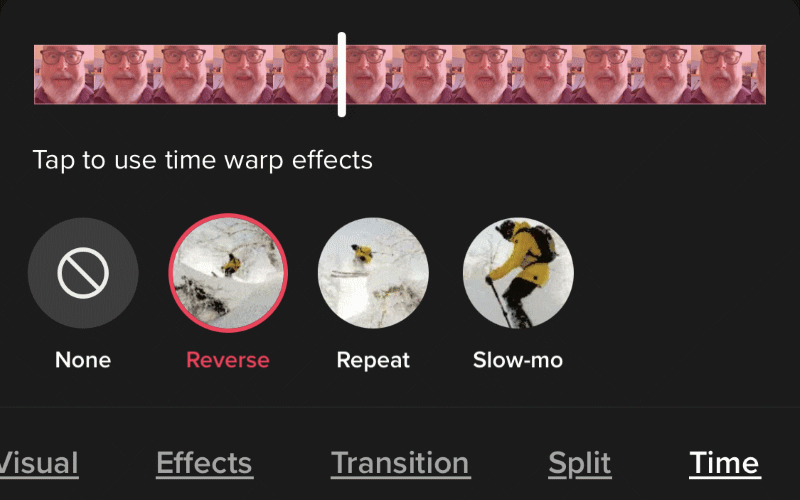
Încercați toate efectele secundare dorite; puteți oricând să faceți clic pe Anulare pentru a renunța la efecte și a reveni la înregistrarea originală.
Stai cu autocolante
Autocolantele sunt un alt efect după înregistrare pe care îl puteți aplica și sunt exact așa cum sună - imagini și emoji, toate furnizate de TikTok, pe care le puteți lipi direct pe un videoclip pentru orice durată doriți. Sunt puține de interes.
Sondaj : vă permite să inserați un sondaj cu două răspunsuri într-un videoclip
Lupă : inserează o lupă plutitoare în videoclip pentru a evidenția ceva.
Eliminați fundalul : face o fotografie a dvs. care prezintă ceva în prim-plan și dezlipește fundalul, astfel încât imaginea din prim-plan să fie singură ca autocolant.
GIF-uri Giphy : căutarea din partea de sus a paginii de autocolant spune literalmente Căutați GIF-uri, astfel încât să puteți găsi animații adecvate din Giphy pentru a le insera în videoclipul dvs.
Multe stickere sunt animate, unele sunt editabile și, de obicei, puteți seta durata pentru cât timp apare unul pe videoclip. În acest fel, autocolantul nu concurează cu lucruri precum legendele.
Cum fac ecran verde?
Ecran verde — unde puneți o imagine sau un întreg videoclip „în spatele” dvs. într-un videoclip — poate fi găsit în Efecte , pe ecranul standard de înregistrare video accesat prin butonul + . Veți vedea Efecte care sunt în tendințe, unele specifice perioadei din an; derulați la stânga și veți ajunge la Ecran verde. Există o grămadă de variații și este greu să le deosebești fără să le încerci pe toate, dar cea mai simplă are această pictogramă.
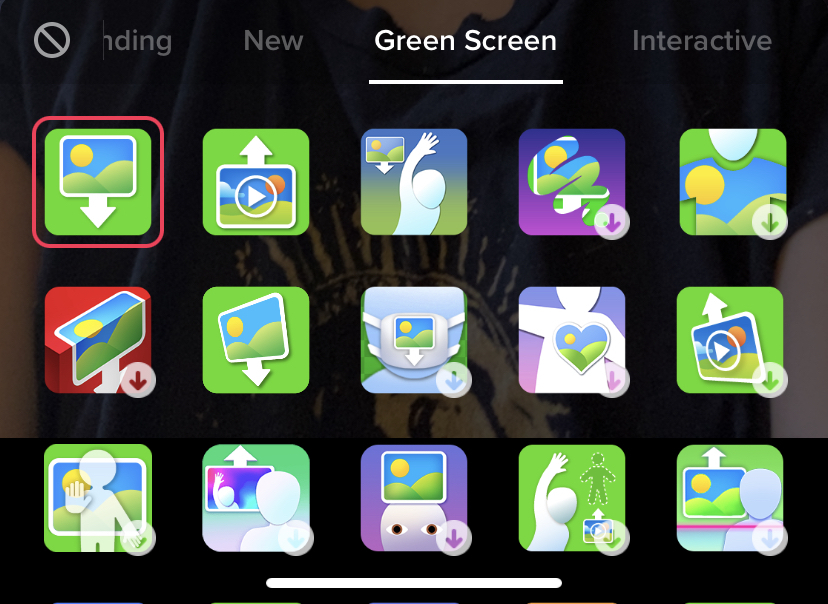
Alegeți o imagine din biblioteca dvs. de fotografii. Te vei vedea apoi suprapus peste imagine. Funcționează mult mai bine dacă peretele din spatele tău este gol (dar nu trebuie să fie verde).
Variațiile cu privire la ce și cum ecranul verde sunt legiune. Există chiar și o funcție combo Green Screen/Duet acum, astfel încât să vă puteți suprapune pe alte videoclipuri. Pentru a face asta, porniți un Duet așa cum este descris mai sus, dar faceți clic pe pictograma Aspect pentru a selecta Scena verde. Mashable are un tutorial complet Green Screen.
Stop for Stop Motion Video
Un alt efect distractiv este să faci o animație stop-motion cadru cu cadru. Când faci un videoclip nou, intră în Efecte. Căutați pictograma care spune Stop Motion . (Probabil că nu o veți putea găsi. TikTok face o treabă groaznică în a face pictogramele Efecte ușor de găsit. În schimb, accesați Căutare, tastați „Efect de mișcare oprire” și ar trebui să apară în partea de sus. Faceți clic pe el, apoi marcați cartea pentru a-l folosi mai târziu.)
Veți dori să vă asigurați că telefonul este cât mai stabil posibil, poate pe un trepied. Faceți clic pentru a crea un videoclip și apoi selectați Stop Motion sau din Profil > Favorite > Efecte > Stop Motion, faceți clic pe Încercați acest efect. Veți primi un nou ecran de pornire pentru animație, care precizează pe care îl atingeți pentru fiecare cadru nou, apoi atingeți din nou înregistrare în partea de jos când ați terminat pentru a vedea animația terminată.
Cum măsoară traficul?
Trebuie să activați Analytics - nu este pornit automat pentru un cont personal de creator. Accesați Profil > meniul hamburger > Instrumente pentru creatori > Analytics și activați-l. Orice videoclip pe care l-ați încărcat înainte de acel moment nu va avea mai mult decât un număr de vizionări. După aceea, veți obține mai multe detalii, inclusiv posibilitatea de a accesa fila Conținut, faceți clic pe un anumit videoclip care are peste 24 de ore și vedeți dacă a ajuns vreodată pe pagina Pentru tine pentru a vă spori prezența. (Nu-ți ține respirația, Chester.)
Cum fac bani???
Ei bine, aceasta este întrebarea de un milion de dolari la care nu putem răspunde în întregime, deoarece alchimia algoritmului, talentul, munca grea și norocul pur nu pot fi cuantificate aici. Deși o mulțime de alte articole de pe internet vor încerca.
Poți oricând să speri că spectatorii îți vor oferi monede TikTok, moneda virtuală a aplicației pe care utilizatorii o pot cumpăra și ți-o pot oferi cadou în timpul unui stream live. Acestea costă 1,29 USD pentru 100 de monede cu reduceri dacă cumpărați mai multe (până la 134,99 USD pentru 10.000 de monede). Verificați-vă soldul în Profil > meniul hamburger > Sold . Dar asta nu te va îmbogăți, mai ales dacă nu intri niciodată în direct.
Ceea ce vă putem spune este că există un fond de creatori TikTok pe care serviciul îl folosește pentru a distribui bani creatorilor de videoclipuri care aduc o mulțime de vizualizări. Dar pentru a fi în ea, trebuie să ai un număr destul de constant de 10.000 de urmăritori și cel puțin 100.000 de vizualizări ale videoclipurilor în luna anterioară. Și trebuie să ai cel puțin 18 ani. În caz contrar, cel mai bine te uiți în altă parte pentru banii de influență.
Ai un sfat TikTok preferat pe care l-am ratat? Împărtășește-ți influența în comentariile de mai jos.
